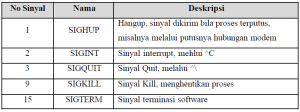Proses adalah program yang sedang dieksekusi. Setiap kali
menggunakan utilitas sistem atau program aplikasi dari shell, satu atau
lebih proses ”child” akan dibuat oleh shell sesuai perintah yang
diberikan. Setiap kali instruksi dibe rikan pada Linux shell, maka
kernel akan menciptakan sebuah proses-id. Proses ini disebut juga dengan
terminology Unix sebagai sebuah Job. Proses Id (PID) dimulai dari 0,
yaitu proses INIT, kemudian diikuti oleh proses berikutnya (terdaftar
pada /etc/inittab). Beberapa tipe proses diantaranya :
> Foreground : Proses yang diciptakan oleh pemakai langsung pada terminal (interaktif, dialog)
> Batch : Proses yang dikumpulkan dan
dijalankan secara sekuensial (satu persatu). Proses Batch tidak
diasosiasikan (berinteraksi) dengan terminal.
> Daemon : Proses yang menunggu
permintaan (request) dari proses lainnya dan menjalankan tugas sesuai
dengan permintaan tersebut. Bila tidak ada request, maka program ini
akan berada dalam kondisi “idle” dan tidak menggunakan waktu hitung CPU.
Umumnya nama proses daemon di UNIX berakhiran d, misalnya inetd, named ,
popd dll.
Berikut ini adalah perintah perintah manajemen proses dalam Linux :
A. Status Proses
Untuk percobaan ini, menggunakan command line terminal (tty2) yaitu
dengan menekan Ctrl+Alt+F2 dan login ke terminal sebagai user.
Untuk melihat kondisi proses yang ada :
$ ps
Instruksi ps (process status) digunakan untuk melihat kondisi proses
yang ada. PID adalah Nomor Identitas Proses, TTY adalah nama terminal
dimana proses tersebut aktif, STAT berisi S (Sleepin g) dan R (Running),
COMMAND merupakan instruksi yang digunakan.
Untuk melihat faktor/elemen lainnya :
$ ps -u
Untuk melihat faktor/elemen lainnya, gunakan option –u (user).
%CPU adalah presentasi CPU time yang digunakan oleh proses tersebut,
%MEM adalah presentasi system memori yang digunakan proses, SIZE adalah
jumlah memori yang digunakan, RSS (Real System Storage) adalah jumlah
memori yang digunakan, START adalah kapan proses tersebut diaktifkan.
Mencari proses yang spesifik pemakai
$ ps –u <user>
sedangkan mencari proses yang spesifik pemakai. Proses diatas hanya
terbatas pada proses milik pemakai, dimana pemakai teresbut melakukan
login.
Mencari proses lainnya menggunakan opsi a (all) dan au (all user)
$ ps –a
$ ps –au
Untuk Mencari proses lainnya menggunakan opsi a (all) dan au (all user). Logout dan tekan Alt+F7 untuk kembali ke mode grafis.
B. Menampilkan Hubungan Proses Parent dan Child
seperti halnya percobaan sebelumnya, pindah ke command line terminal
(tty2) dengan menekan Ctrl+Alt+F2 dan login ke terminal sebagai user.
Unuk menampilkan proses Parent dan Child
$ ps -eH
pada percobaan kedua ini adalah untuk menampilkan hubungan proses
parent dan child. Setelah mengetikkan perintah ps -eH kemudian enter,
maka proses child muncul dibawah proses parent dan proses child ditandai
dengan awalan beberapa spasi. Karena pada opsi e disini untuk memilih
semua proses dan opsi H menghasilkan tampilan proses secara hierarki.
Menampilkan status proses dengan karakter grafis
$ ps –e f
Pada percobaan perintah ini maka Tampilan serupa dengan langkah ke –
2. Opsi –f akan menampilkan status proses dengan karakter grafis (\ dan
_).
Menampilkan semua proses pada sistem dalam bentuk hirarki parent/child
$ pstree
Percobaan diatas menampilkan semua proses pada sistem dalam bentuk
hirarki parent/child. Proses parent di sebelah kiri proses child.
Sebagai contoh proses init sebagai parent (ancestor) dari semua proses pada sistem. Beberapa child dari initmempunyai child. Proses login mempunyai prosesbash sebagai child. Proses bash mempunyai proses child startx. Proses startxmempunyai child xinitdan seterusnya.
Menampilkan semua proses mingetty yang berjalan pada system
$ pstree | grep mingetty
Percobaan diatas menampilkan semua proses mingetty yang berjalan pada
system yang berupa console virtual. Selain menampikan semua proses,
proses dikelompokkan dalam satu baris dengan suatu angka sebagai jumlah
proses yang berjalan.
Untuk melihat semua PID.
$ pstree –p
Untuk melihat semua PID untuk proses gunakan opsi –p. Jadi ,
menampilakn semua proses pada sistem dalam bentuk hirarki parent/child.
Disini memberitahukan proses yang sedang berjalan bahwa ada sesuatu yang
harus dikendalikan. Dan berdasarkan sinyal yang dikirim ini maka dapat
bereaksi dan administrator dapat menentukan reaksi tersebut.
Untuk menampilkan proses dan ancestor.
$ pstree –h
Perintah tersebut digunakan untuk menampilkan proses dan ancestor yang tercetak tebal gunakan opsi -h.
C. Menampilkan Status Proses dengan Berbagai Format
Pindah ke command line terminal (tty2) dengan menekan Ctrl+Alt+F2 dan login ke terminal sebagai user.
menampilkan semua proses (PID, TTY, TIME dan CMD)
$ ps –e | more
Opsi -e menampilkan semua proses dalam bentuk 4 kolom : PID, TTY, TIME dan CMD. Jika halaman penuh terlihat prompt –More– di bagian bawah screen, tekan q untuk kembali ke prompt perintah.
Menampilkan semua proses yang dihasilkan terminal (TTY)
$ ps ax | more
Opsi a akan menampilkan semua proses yang dihasilkan terminal (TTY). Opsi x
menampilkan semua proses yang tidak dihasilkan terminal. Secara logika
opsi ini sama dengan opsi –e. Terdapa 5 kolom : PID, TTY, STAT, TIME dan
COMMAND. Jika halaman penuh terlihat prompt –More– di bagian bawah screen, tekan q untuk kembali ke prompt perintah.
Menampilkan semua proses dalam format daftar penuh.
$ ps ef | more
Opsi –e f akan menampilkan semua proses dalam format daftar penuh. Jika halaman penuh terlihat prompt –More– di bagian bawah screen, tekan quntuk kembali ke prompt perintah.
Menampilkan semua proses dalam format sesuai definisi user
$ ps –eo pid,cmd | more
Opsi –eo akan menampilkan semua proses dalam format sesuai definisi
user yaitu terdiri dari kolom PID dan CMD. Jika halaman penuh terlihat
prompt–More– di bagian bawah screen, tekan q untuk kembali ke prompt perintah.
Menampilkan kolom PID, PPID dan %MEM
$ ps –eo pid,ppid,%mem,cmd | more
Akan menampilkan kolom PID, PPID dan %MEM. PPID adalah proses ID
dari proses parent. %MEM menampilkan persentasi memory system
yang digunakan proses. Jika proses hanya menggunakan sedikit memory
system akan dita mpilkan 0.
SINYAL
Proses dapat mengirim dan menerima sinyal dari dan ke proses lainnya.
Proses mengirim sinyal melalui instruksi “kill” dengan format :
kill [-nomor sinyal] PID
Nomor sinyal : 1 s/d maksimum nomor sinyal yang didefinisikan system standar nomor sinyal yang terpenting adalah :
MENGIRIM SINYAL
Mengirim sinyal adalah satu alat komunikasi antar proses, yaitu
memberitahukan proses yang sedang berjalan bahwa ada sesuatu yang harus
dikendalikan. Berdasarkan sinyal yang dikirim ini maka proses dapat
bereaksi dan administrator/programmer dapat menentukan reaksi tersebut.
Mengirim sinyal menggunakan instruksi :
kill [-nomor sinyal] PID
Sebelum mengirim sinyal PID proses yang akan dikirim harus diketahui terlebih dahulu.
MENGONTROL PROSES PADA SHELL
Shell menyediakan fasilitas job control yang memungkinkan
mengontrol beberapa job atau proses yang sedang berjalan pada waktu yang
sama. Misalnya bila melakukan pengeditan file teks dan ingin melakukan
interrupt pengeditan untuk mengerjakan hal lainnya. Bila selesai, dapat
kembali (switch) ke editor dan melakukan pengeditan file teks kembali.
Job bekerja pada foreground atau background. Pada foreground hanya diper
untukkan untuk satu job pada satu waktu. Job pada foreground akan
mengontrol shell – menerima input dari keyboard dan mengirim output ke
layar. Job pada background tidak menerima input dari terminal, biasanya
berjalan tanpa memerlukan interaksi. Job pada foreground kemungkinan
dihentikan sementara (suspend), dengan menekan [Ctrl-Z]. Job yang
dihentikan sementara dapat dijalankan kembali pada foreground atau
background sesuai keperluan dengan menekan ”fg” atau ”bg ”.
Sebagai catatan, menghentikan job seme ntara sangat berbeda dengan
melakuakan interrupt job (biasanya menggunakan [Ctrl-C]), dimana job
yang diinterrup akan dimatikan secara permanen dan tidak dapat
dijalankan lagi.
MENGONTROL PROSES LAIN
Perintah ps dapat digunakan untuk menunjukkan semua proses yang sedang berjalan pada mesin (bukan hanya proses pada shell saat ini) dengan format :
ps –fae atau
ps -aux
Perintah ps dapat digunakan untuk menunjukkan semua proses yang sedang berjalan pada mesin (bukan hanya proses pada shell saat ini) dengan format :
ps –fae atau
ps -aux
Beberapa versi UNIX mempunyai utilitas sistem yang disebut top
yang menyediakan cara interaktif untuk memonitor aktifitas sistem.
Statistik secara detail dengan proses yang berjalan ditampilkan dan
secara terus-menerus di-refresh . Proses ditampilkan secara terurut dari
utilitas CPU. Kunci yang berguna pada top adalah :
s – set update frequency
u – display proses dari satu user
k – kill proses (dengan PID)
q – quit
u – display proses dari satu user
k – kill proses (dengan PID)
q – quit
Utilitas untuk melakukan pengontrolan proses dapat ditemukan pada
sistem UNIX adalah perintah killall. Perintah ini akan menghentikan
proses sesuai PID atau job number proses.
Berikut adalah Perintah – Perintah untuk mengontrol proses pada shell
Pindah ke command line terminal (tty2) dengan menekan Ctrl+Alt+F2 dan login ke terminal sebagai user.
Mengirim output yang tidak pernah berhenti
$ yes
pada perintah tersebut digunakan perintah yes yang mengirim output
yang tidak pernah berhenti untuk menghentikannya gunakan Ctrl-C.
kesimpulan : Pada OS Linux ini untuk mengetahui kondisi proses yang
ada dengan menggunakan command line terminal (TTY) dapat mengetahui
hubungan proses child dan parent dan juga dapat mengetahui penjadwalan
proiritas pada managemen proses.